உள்ளடக்க அட்டவணை
ஆண்ட்ராய்டு ஸ்மார்ட்போன்கள் நமது நவீன வாழ்க்கை முறையின் ஒரு அங்கமாகிவிட்டன. ஆண்ட்ராய்டு ஆப்ஸைப் பயன்படுத்தாமல் ஒரு நாளைப் பற்றி யோசிப்பது கடினமான ஒன்று.
முதன்மை மற்றும் பல மேம்பட்ட கணினிப் பணிகள் கணினிகளில் இருந்து முந்தப்பட்டு, ஸ்மார்ட் ஆண்ட்ராய்டு சாதனங்களின் வசதியுடன் எளிமையாகச் செய்யப்படுகின்றன.
இருப்பினும், சில வல்லுநர்கள் மற்றும் வழக்கமான ஆன்லைன் பணியாளர்கள் கணினிகள் மற்றும் மடிக்கணினிகள் முன் மணிக்கணக்கில் அமர்ந்துள்ளனர். எனவே, அவர்கள் பிசி மற்றும் ஸ்மார்ட்ஃபோனை ஒரே நேரத்தில் பயன்படுத்த கூடுதல் மைல் செல்ல வேண்டும்.
உங்கள் ஆண்ட்ராய்டு ஃபோனை கணினி அல்லது லேப்டாப்பில் இருந்து வைஃபை வழியாக கட்டுப்படுத்துவது எப்படி? அது நன்றாக இல்லை என்றால், வேறு என்ன செய்ய முடியும்?
இந்த கட்டுரையில், 2022 இல் உங்கள் கணினியிலிருந்து உங்கள் Android ஐ இணைப்பதற்கும் கட்டுப்படுத்துவதற்கும் அமைப்புகளை நீங்கள் கற்றுக் கொள்வீர்கள்.
மேலும் பார்க்கவும்: வைஃபை vs ஈதர்நெட் வேகம் - எது வேகமானது? (விரிவான ஒப்பீடு)உள்ளடக்க அட்டவணை
- PC இல் இருந்து Androidஐக் கட்டுப்படுத்துவதன் நன்மைகள் என்ன?
- PC இல் இருந்து உங்கள் Android சாதனத்தைக் கட்டுப்படுத்துவது எப்படி?
- #1. AirDroid:
- #2. TeamViewer:
- #3. வைசர்
- #4. புஷ்புல்லட்
- #5. SideSync
- #7. Apowermirror
- #8. Mirror GO
- முடிவு
கணினியிலிருந்து Androidஐக் கட்டுப்படுத்துவதன் நன்மைகள் என்ன?
உங்கள் கணினியிலிருந்து உங்கள் Android சாதனத்தைக் கட்டுப்படுத்துவது பல வழிகளில் பயனுள்ளதாக இருக்கும். முதலில், இது உங்கள் வேலையை எளிதாக்கும் மற்றும் உங்கள் நேரத்தையும் முயற்சியையும் மிச்சப்படுத்தும். எனவே, கணினியிலிருந்து ஆண்ட்ராய்டைக் கட்டுப்படுத்துவதன் சில சாத்தியமான நன்மைகளைப் பார்ப்போம்.
- நீங்கள் கணினியிலிருந்து அழைப்புகளைப் பெறலாம் அல்லது செய்யலாம்.
- நீங்கள் SMS அனுப்பலாம் மற்றும் பெறலாம் அல்லதுஉங்கள் கணினியிலிருந்து WhatsApp உரைகளை எளிதாக அனுப்புகிறது.
- PC இலிருந்து Android ஐக் கட்டுப்படுத்துவது கோப்பு பரிமாற்ற விருப்பங்களையும் அணுக உங்களை அனுமதிக்கிறது.
- படங்கள், வீடியோக்கள், ஆவணங்கள் போன்றவற்றை PCயிலிருந்து ஸ்மார்ட்ஃபோனுக்கும் துணைக்கும் விரைவாக மாற்றவும். -வெர்சா.
- வசதியான மற்றும் நேரத்தை மிச்சப்படுத்துகிறது.
- உங்கள் ஸ்மார்ட்போன் மற்றும் பிசியை ஒரே நேரத்தில் சிறப்பாக நிர்வகிக்க அனுமதிக்கிறது.
உங்கள் ஆண்ட்ராய்டு சாதனத்தை பிசியில் இருந்து எவ்வாறு கட்டுப்படுத்துவது?
PC இல் இருந்து ஆண்ட்ராய்டைக் கட்டுப்படுத்துவதன் நன்மைகளை அறிந்த பிறகு, அதை எப்படி செய்வது என்று நீங்கள் யோசிக்கலாம்!
PC மற்றும் Android சாதனங்களை இணைக்க உதவும் ஏராளமான பயன்பாடுகள் உள்ளன. PC இலிருந்து Android ஐக் கட்டுப்படுத்தும் பணியை அடையவும், பல்வேறு பணிகளைச் செய்யவும் இந்தப் பயன்பாடுகள் உதவுகின்றன.
முன்பு, USB கேபிளின் உதவியுடன் ஸ்மார்ட்போனிலிருந்து PC-க்கு டேட்டாவை மாற்றுவது அனைவரும் பயன்படுத்தப்பட்டது, ஆனால் நாங்கள் 2022 இல் இருக்கிறோம். இந்த முறை பழமையானது மட்டுமல்ல, நிறைய நேரத்தையும் செலவிடுகிறது என்பதை ஒப்புக்கொள்வோம். மேலும், இந்த வகையான இணைப்பு அதன் வரம்புகளுடன் வருகிறது.
சில சமயங்களில் USB கேபிள் மூலம் இணைப்பு என்பது ஏதாவது ஒரு சிக்கல் காரணமாக கூட அடைய முடியாது. யூ.எஸ்.பி கேபிளைக் கண்டுபிடிக்க முடியவில்லை, அவ்வப்போது இணைப்பு துண்டிக்கப்படுகிறது மற்றும் ஆண்ட்ராய்டு ஸ்மார்ட்போனைக் கண்டறிய பிசி தோல்வியுற்றது சிலவற்றைக் குறிப்பிடலாம்.
இந்தச் சிக்கலுக்கு வைஃபையைப் பயன்படுத்துவதே மேம்பட்ட தீர்வாகும். ஒரு இணைப்பை நிறுவ. இது வெறுமனே கிளிக் செய்து, இணைத்தல் உடனடியாக நடக்கும். இந்த இணைப்பு நிறுவப்பட்டவுடன், உங்களால் முடியும்உங்கள் மொபைல் சாதனத்தை எளிதாக வேலை செய்து நிர்வகிக்கத் தொடங்குங்கள். இந்த முறை மிகவும் வசதியானதாகக் கருதப்படுகிறது, ஏனெனில் இதில் கம்பி எதுவும் இல்லை, இணைப்பு குறையும் என்ற பயம் இல்லை, மேலும் ஒட்டுமொத்த செயல்முறை வேகமாகவும் நம்பகத்தன்மையுடனும் உள்ளது.
PC இலிருந்து Android ஐக் கட்டுப்படுத்துவதற்கான சிறந்த பயன்பாடுகளின் பட்டியல் இங்கே:
#1. AirDroid:
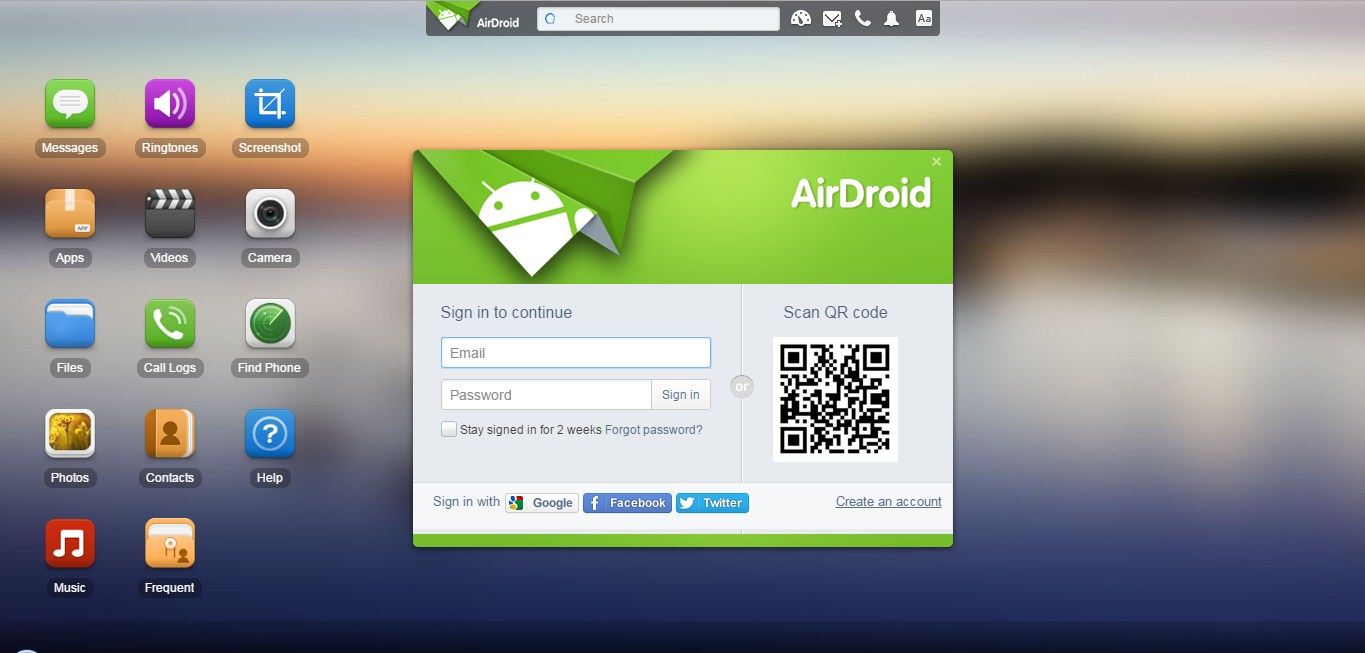
Windows, Android, iOS மற்றும் Linux போன்ற பல்வேறு தளங்களில் கோப்புகளை மாற்றுவதற்கான சிறந்த மொபைல் மேலாண்மை பயன்பாடுகளில் AirDroid ஒன்றாகும். கூடுதலாக, இது Windows 10 கணினித் திரையில் இருந்து உங்கள் Android சாதனத்தின் மீதான கட்டுப்பாட்டை வழங்குகிறது.
நீங்கள் முதலில் சாதனத்தைப் பிரதிபலிக்க வேண்டும், மேலும் உங்கள் மொபைல் சாதனத்தின் அனைத்து செயல்களையும் கணினித் திரை அல்லது டெஸ்க்டாப்பில் இருந்து முழுமையாக ஆப்ஸ் கட்டுப்படுத்துகிறது. . Wi-Fi பயன்பாட்டின் மூலம் உங்கள் கணினியின் உதவியுடன் இது நிகழ்கிறது. AirDroid இன் சிறந்த அம்சம் என்னவென்றால், உள்ளூர் பகுதி நெட்வொர்க் அணுகலில் இது முற்றிலும் இலவசம்.
முக்கிய அம்சங்கள்:
1. கோப்புகள் பரிமாற்றம்: Airdroid ஆப்ஸ் ரிமோட் அணுகல் மூலம் எல்லா வகையான கோப்புகளையும் கட்டுப்படுத்தவும் மாற்றவும் உங்களை அனுமதிக்கிறது. வீடியோக்கள், படங்கள், GIFகள், APK அல்லது ஏதேனும் பெரிய கோப்புகள் PC நெட்வொர்க் அல்லது Wi-Fi மூலம் உங்களுக்கு அனுப்பப்படும்.
2. திரையை பிரதிபலிக்கிறது : Wi-Fi ஐப் பயன்படுத்தி ஒருவர் தனது சாதனங்களை கணினியில் பிரதிபலிக்க முடியும். AirDroid பயன்பாட்டைப் பயன்படுத்தி உங்கள் ஒளிபரப்பை ஸ்ட்ரீம் செய்யலாம். எனவே, நீங்கள் AirDroid பயன்பாட்டைப் பயன்படுத்துவதும், உங்கள் திரையை வேறொரு கூட்டாளருடன் பகிர்வதும் எளிதானது.
3.ரிமோட் கண்ட்ரோல் ஆண்ட்ராய்டு ஃபோன்: இது ரூட்டிங் இல்லாமல் முற்றிலும் விண்டோஸ் பிசி சாதனத்திலிருந்து ஆண்ட்ராய்டைக் கட்டுப்படுத்த உங்களை அனுமதிக்கும். நீங்கள் செய்ய வேண்டியதெல்லாம், Air Droid கணினி கிளையண்டுடன் எங்கள் Android சாதனத்துடன் இணைக்க வேண்டும்.
4. ரிமோட் கேமரா : AirDroid இன் அம்சம் உங்கள் மொபைலின் முன் மற்றும் பின் கேமராக்கள் இரண்டின் லென்ஸ்கள் மூலம் பார்க்க உதவுகிறது.
5. SMS & தொடர்புகள் மேலாண்மை: செய்திகள், மின்னஞ்சல்கள் மற்றும் தொடர்புகளைச் சேமிப்பது ஆகியவை AirDroid பயன்பாட்டைப் பயன்படுத்தும் சில அம்சங்களாகும்.
6. கணினியில் அழைப்புகளை மேற்கொள்ளுங்கள்: நீங்கள் AirDroid பயன்பாட்டைப் பயன்படுத்தி அழைப்புகளைச் செய்யலாம் மற்றும் உங்கள் Android சாதனத்தின் அழைப்புப் பதிவுகளை நிர்வகிக்கலாம். ஒருவருக்கு நெட்வொர்க்கில் சிக்கல் இருந்தால் அது பயனளிக்கும் மற்றும் அவர்களின் பணித்திறனை அதிகரிக்க முடியும்.
7. காப்புப் பிரதி & ஒத்திசைவு : AirDroid பயன்பாட்டைப் பயன்படுத்தி, உங்கள் Android சாதனத்தில் சேமிக்கப்பட்டுள்ள படங்கள், வீடியோக்கள், கோப்புகள் போன்றவற்றை நீங்கள் கணினியில் காப்புப் பிரதி எடுக்கலாம்.
#2. TeamViewer:
TeamViewer என்பது உங்கள் Windows 10 கணினி, Android ஃபோன் அல்லது டேப்லெட்டிற்கான ஆதரவைப் பெற உதவும் பயன்பாடு சார்ந்த சேவையாகும். இந்த அருமையான சேவை உங்கள் கணினி அல்லது மொபைல் ஃபோனை தொலைவிலிருந்து அணுகவும், கட்டுப்படுத்தவும் மற்றும் பார்க்கவும் உங்களை அனுமதிக்கிறது.
குறுகிய காலத்தில், TeamViewer ஏற்கனவே 1 மில்லியனுக்கும் அதிகமான பயனர்களைப் பெற்றுள்ளது. இந்த ஆப்ஸ் அடிப்படையிலான சேவை மிகவும் திறமையானது என்பதை இது தெளிவாகக் காட்டுகிறது.
இந்தப் பயன்பாடு புகைப்படங்கள், வீடியோக்கள் அல்லது உட்பட அனைத்து வகையான கோப்பு இடமாற்றங்களுக்கும் பாதுகாப்பானதாகக் கருதப்படுகிறது.மற்ற கோப்புகள். TeamViewer தொகுப்பு ஐடி மற்றும் பிற சேவைத் துறைகளால் முக்கியமாகப் பயன்படுத்தப்பட்டாலும், WiFi வழியாக PC இலிருந்து Android தொலைபேசிகளைக் கட்டுப்படுத்த இதைப் பயன்படுத்தலாம். மேலும், TeamViewer மூலம், உங்கள் Android திரையை Windows, Mac, Linux போன்ற பிற சாதனங்களில் எந்த நேரத்திலும் எந்த இடத்திலிருந்தும் பகிரலாம்.
#3. Vysor
Vysor Android பயன்பாடு உங்கள் கணினி அல்லது கணினியில் உங்கள் Android ஃபோனைப் பார்க்கவும் கட்டுப்படுத்தவும் உதவுகிறது. வைஃபை மூலம் மவுஸ் மற்றும் கீபோர்டின் உதவியுடன் உங்கள் ஆண்ட்ராய்டு சாதனத்தை நிர்வகிப்பதன் மூலம் ஆப்ஸைப் பயன்படுத்துதல், கேம்களை விளையாடுதல் மற்றும் பலவற்றில் வைசர் உதவுகிறது.
உங்கள் ஆண்ட்ராய்டு ஃபோனை Windows 10 டெஸ்க்டாப்பில் பிரதிபலிப்பதிலும் வைசர் உதவுகிறது. விளக்கக்காட்சிகள். Vysor Share விருப்பமானது உங்கள் திரையை மற்றவர்களுடன் இணைத்து, உதவிக்காகப் பகிர உதவுகிறது.
Play Store இல் உள்ள Vysor இன் இலவசப் பதிப்பில் குறைந்த அம்சங்கள் உள்ளன, ஆனால் சந்தா திட்டத்தில் அனைத்து அம்சங்களையும் கொண்டுள்ளது, முழுக்க முழுக்க. கூடுதலாக, Vysor இன் ஸ்ட்ரீமிங் தரம் பிரமிக்க வைக்கிறது மற்றும் உங்கள் Android சாதனத்தை உங்கள் கணினியிலிருந்து தடையின்றி கட்டுப்படுத்த உதவுகிறது.
மேலும் பார்க்கவும்: ஐபோன் WiFi உடன் இணைக்கப்பட்டுள்ளது ஆனால் இணையம் இல்லை - எளிதாக சரிசெய்தல்Google Play இல் உள்ள Vysor மொபைல் பயன்பாடு Android அமைப்புகளைக் கட்டுப்படுத்துவதற்கான வழிகளை உங்களுக்கு வழிகாட்டுகிறது.<1
- உங்கள் ஃபோனின் ஆண்ட்ராய்டு சாதனத்தைக் கட்டுப்படுத்த வைசர் மிகவும் விருப்பமான தேர்வாகக் கருதப்படுகிறது. எளிதான அணுகலுடன் மொபைல் சாதனங்களை இணைக்கவும்.
#4. PushBullet
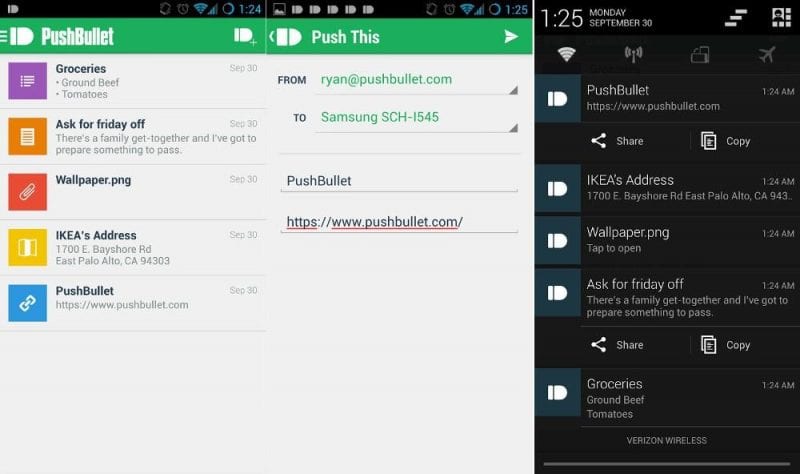
Google Play Store இல் உள்ள சிறந்த Android பயன்பாடுகளில் PushBullet ஒன்றாகும், இதை நீங்கள் ஆண்ட்ராய்டை கட்டுப்படுத்த பயன்படுத்தலாம்ஒரு கணினியிலிருந்து. பிசி மூலம் மொபைல் சாதனத்தை ஒத்திசைக்கப்பட்ட முறையில் திறம்பட கட்டுப்படுத்துவதில் இது சிறந்தது. இதன் பொருள் நீங்கள் ஆண்ட்ராய்டு சாதனத்தை வைத்திருக்கும் போது நடைமுறையில் எந்த தாமதமும் இல்லை.
இதைப் பயன்படுத்த, உங்கள் கணினியில் புஷ்புல்லட் கிளையண்ட் மற்றும் உங்கள் ஆண்ட்ராய்டு மொபைலில் நிறுவப்பட்ட புஷ்புல்லட் ஆப்ஸ் தேவை. உங்கள் கணினியிலிருந்து உங்கள் தொலைபேசி அழைப்புகள் மற்றும் செய்திகளைக் கட்டுப்படுத்த விரும்பினால், இது சரியான தேர்வாகும்.
#5. SideSync
SideSync முக்கியமாக Samsung மொபைல் போன்களுக்காக உருவாக்கப்பட்டது ஆனால் மற்ற ஃபோன்களையும் ஆதரிக்கிறது. இது சிறந்த பயன்பாடுகளில் ஒன்றாகும், மேலும் PC டெஸ்க்டாப் பயன்பாட்டிலிருந்து தொலைபேசிக்கு மாற்றவும், அறிவிப்புகளைப் பார்க்கவும், மேலும் பலவற்றிற்கும் உதவுகிறது. எனவே உங்கள் கணினியிலிருந்து உங்கள் மொபைலைக் கட்டுப்படுத்த விரும்பினால், இது ஒரு விருப்பமாக இருக்கும், குறிப்பாக நீங்கள் Samsung பயனராக இருந்தால்.
#7. Apowermirror

Apowermirror என்பது ஒரு PC (Windows அல்லது Mac) இலிருந்து ஃபோன் திரைகள் மற்றும் ரிமோட் கண்ட்ரோல் ஆண்ட்ராய்டு சாதனங்களை ஸ்ட்ரீம் செய்வதற்கான மற்றொரு சிறந்த வழி. வைஃபை மூலம் தொலைதூரத்தில் Android சாதனத்தை தடையின்றி கட்டுப்படுத்த இது உங்களை அனுமதிக்கிறது.
#8. Mirror GO
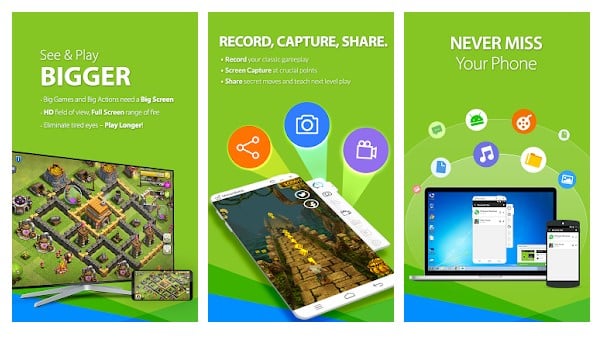
PC இலிருந்து உங்கள் Android சாதனத்தை ரிமோட் கண்ட்ரோல் செய்வதற்கான மற்றொரு சிறந்த சேவை, Mirror Go, மொபைல் கேமர்களுக்கு சிறந்த தேர்வாகும். ஏனெனில், PC இலிருந்து ஆண்ட்ராய்டைக் கட்டுப்படுத்துவதற்கான பிற வழக்கமான வழிகளைப் போலல்லாமல், இது மிரர் ஸ்கிரீனை மட்டும் அனுமதிக்காது, மிரர் கோ மூலம் உங்கள் ஃபோன் திரையைப் பதிவு செய்யலாம், ஸ்ட்ரீம் செய்யலாம் மற்றும் கட்டுப்படுத்தலாம். உங்கள் கட்டுப்படுத்த இந்த மொபைல் பயன்பாடுAndroid ஃபோன் மவுஸ் மற்றும் கீபோர்டு ஆதரவிலும் உதவுகிறது.
முடிவு
மேலே உள்ள பட்டியலில் PC (தனிப்பட்ட கணினி) மூலம் Androidஐக் கட்டுப்படுத்த உங்களை அனுமதிக்கும் சில சிறந்த விருப்பங்களை நாங்கள் பட்டியலிட்டுள்ளோம். இருப்பினும், சாதனக் கோப்புகளைப் பகிர, ஸ்க்ரீன் மிரரிங் மற்றும் ஆண்ட்ராய்டை கணினியிலிருந்து கட்டுப்படுத்துவது அனைவருக்கும் அவசியமாகிவிட்டது.
சில சிறந்த பயன்பாடுகள் ஸ்கிரீன் மிரரிங் செய்வதற்கு மிகவும் பொருத்தமானவை, சில கோப்பு பரிமாற்றம் மற்றும் ஒத்திசைவுக்கு ஏற்றவை. . நீங்கள் செய்ய வேண்டியது உங்கள் தேவைக்கேற்ப சிறந்த தேர்வைக் கண்டறிவதுதான். இந்தச் சேவைகள்/பயன்பாடுகளின் அம்சங்களைக் குறிப்பிட எங்களால் முடிந்தவரை முயற்சித்தோம். உங்கள் தேவைகளுக்கு சிறந்த விருப்பத்தைத் தேர்ந்தெடுப்பதில் எங்களால் உங்களுக்கு உதவ முடிந்தது என்று நம்புகிறோம். ஏதேனும் கேள்விகள் அல்லது சந்தேகங்கள் இருந்தால், கீழே உள்ள கருத்துகள் பிரிவில் எங்களைத் தொடர்புகொள்ளவும்.


